Comment compte à rebours les jours restants dans Excel

Lorsque vous travaillez avec des données basées sur la date, vous devez souvent compter à rebours les jours restants d’une date à une autre. Dans cet article, nous allons apprendre à compter les jours entre deux dates.
Formule générique:
|
=Later Date – Earlier Date |
Ici, date ultérieure: il s’agit d’une date Excel postérieure à la date antérieure. Date antérieure: la date antérieure est la date antérieure à la date la plus récente. * Vous pouvez la remplacer par la fonction AUJOURD’HUI () pour créer une formule de compte à rebours des jours. Nous verrons dans quel délai dans cet article.
Alors, prenons un exemple pour que tout soit clair.
Exemple: Comptez le nombre de jours entre la date de début du projet et la date de livraison prévue: La tâche est donc la suivante. J’ai une date de début de projet et une date de livraison prévue. J’ai juste besoin de calculer les jours entre la date de début et la date de livraison:
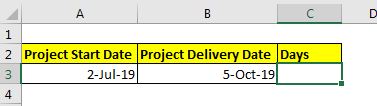
Ici, la date ultérieure est la date de livraison du projet et la date antérieure est la date de début du projet. Donc, si nous implémentons la formule générique ci-dessus, nous obtiendrons cette formule:
|
=B3- A3 |
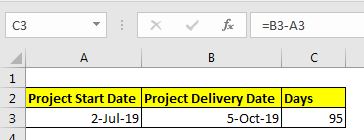
Et cela retournera 95. Par conséquent, 95 jours sont entre la date de début et la date de fin du projet. Si vous voulez calculer les jours de travail restants, lisez link: / excel-date-and-time-excel-workday-function [this].
Que faire si vous souhaitez obtenir les jours restants avant la date de livraison du projet? Dans la solution ci-dessus, nous avons calculé les jours entre la date de début et la date de livraison. Mais si vous souhaitez créer une fonction pour compter à rebours les jours restants avant la date de livraison du projet, cela ne fonctionnera pas. La solution est la fonction link: / excel-date-and-time-excel-today-function [TODAY function]. Voyons comment.
J’ai donc ici une date de début de projet et une date de livraison. Je veux une cellule de compte à rebours qui m’indique les jours restants jusqu’à la date de livraison.
La formule sera:
|
=B4- |

Comment ça marche?
La méthode est simple. Dans Excel, les dates ne sont que des numéros de série.
Le feuilleton commence le 1er janvier 1900. Chaque jour en compte un. Ainsi, si vous soustrayez une date antérieure (petit nombre) de Date ultérieure (plus grand nombre), vous obtiendrez le nombre de jours entre les deux dates. Vous pouvez lire en détail sur les dates Excel link: / excel-date-and-time-working-with-date-and-time-in-excel [here].
Dans le premier exemple, nous soustrayons simplement la date passée de la date future. Cela renvoie les jours de date entre les deux dates.
Dans l’exemple du compte à rebours du jour, je soustrais TODAY () de la date future.
La fonction AUJOURD’HUI renvoie la date du jour qui est évidemment inférieure à la date future (si ce n’est pas le cas, vous êtes en difficulté). Cela renvoie les jours qui restent jusqu’à la date de livraison.
Articles liés
link: / excel-date-time-formulas-how-to-use-the-edate-in-excel [Comment utiliser la fonction EDATE dans Excel] | EDATE fonction renvoie la date après avoir ajouté ou soustrait des mois sur un Date. La fonction EDATE prend la date comme argument et modifie n mois la date.
link: / excel-dates-working-out-a-persons-age-in-microsoft-excel [Calculer l’âge à partir de la date de naissance] | Pour calculer l’âge, nous utilisons la fonction TODAY d’Excel. Nous soustrayons la date de naissance de la date d’aujourd’hui.
link: / excel-grouping-and-outlining-how-to-group-data-by-age-range-in-excel [Comment grouper les données par tranche d’âge dans Excel] | Pour regrouper les données par âge dans le pivot, suivez les étapes simples expliquées ici. Toutes les données seront organisées de manière maniérée.
Articles populaires:
lien: / clavier-formule-raccourcis-50-excel-raccourcis-pour-augmenter-votre-productivité [50 raccourcis Excel pour augmenter votre productivité] | Accélérez votre tâche. Ces 50 raccourcis vous permettront de travailler encore plus rapidement sur Excel.
lien: / formules-et-fonctions-introduction-de-vlookup-function [Comment utiliser la fonction RECHERCHEV Excel] | C’est l’une des fonctions les plus utilisées et les plus populaires d’Excel qui est utilisée pour rechercher des valeurs à partir de différentes plages et feuilles. link: / tips-countif-in-microsoft-excel [Comment utiliser le]
lien: / formules-et-fonctions-introduction-de-vlookup-function [Excel]
lien: / tips-countif-in-microsoft-excel [Fonction COUNTIF] | Comptez les valeurs avec des conditions en utilisant cette fonction étonnante.
Vous n’avez pas besoin de filtrer vos données pour compter une valeur spécifique. La fonction Countif est indispensable pour préparer votre tableau de bord.
lien: / excel-formule-et-fonction-excel-sumif-function [Comment utiliser la fonction SUMIF dans Excel] | C’est une autre fonction essentielle du tableau de bord. Cela vous aide à résumer les valeurs sur des conditions spécifiques.